Signal에서 그룹을 삭제하는 방법

Signal에서 그룹을 삭제하는 방법에 대해 알아보세요. 보안 메신저 Signal을 통해 그룹 관리가 더욱 쉬워집니다.
Signal은 최근 많은 주목을 받고 있는 암호화된 메시징 앱입니다. 이 애플리케이션은 사용자의 개인정보 보호에 최대한 중점을 두고 개발되었습니다.
이러한 이유로 Signal은 이제 WhatsApp, Telegram, Facebook Messenger 및 기타 여러 인기 있는 온라인 메시징 앱에 대한 훌륭한 대안으로 여겨집니다. Android 휴대폰에서 Signal을 기본 SMS 메시징 앱으로 사용할 수도 있습니다. (죄송합니다. 이 기능은 현재 iPhone에서 사용할 수 없습니다.)
기기에서 Signal을 기본 SMS 앱으로 설정하면 Signal 연락처에 있는 사람들과 문자 메시지를 주고받을 수 있을 뿐만 아니라, 평소처럼 로컬 연락처(전화번호)에 있는 모든 사람과 문자 메시지를 주고받을 수도 있습니다. 하지만 Signal을 통해 전송되는 SMS 메시지는 Signal 사용자 간의 메시지와 마찬가지로 암호화된다는 점에 유의하는 것이 중요합니다.
Android에서 Signal을 기본 SMS 메시징 앱으로 설정하는 방법
먼저, Android 기기에서 Signal 앱을 엽니다. 다음으로, 앱의 오른쪽 상단에 있는 세 개의 점으로 된 메뉴 아이콘을 탭합니다.

설정을 클릭하세요 .
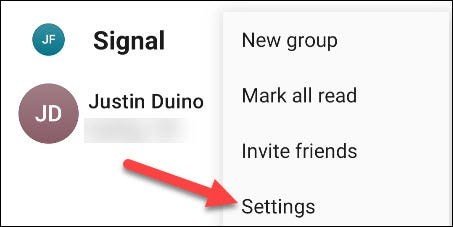
설정 메뉴 상단에서 ' SMS 및 MMS '를 탭합니다.
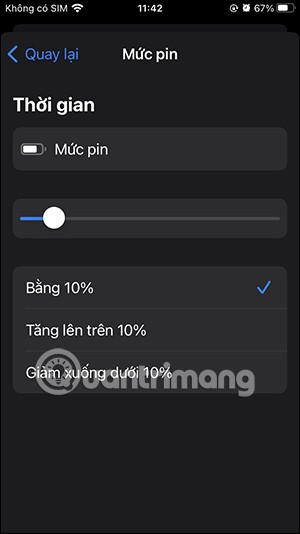
다음으로, 상단에 " SMS 비활성화 " 옵션이 표시됩니다 . 이 옵션을 클릭하세요.
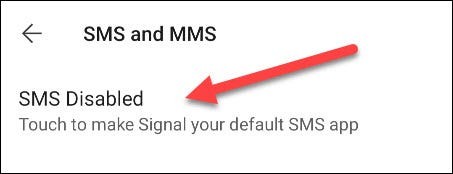
팝업이 나타나 기본 SMS 앱을 선택하라는 메시지가 표시됩니다. " 신호 "를 선택하고 " 기본값으로 설정 "을 탭합니다.
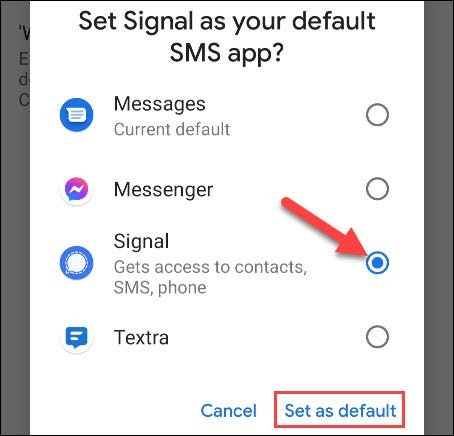
Signal이 기기의 기본 SMS 앱으로 설정되었습니다. Signal에서 SMS 메시지를 보내는 것은 기본적으로 일반 온라인 메시지를 보내는 것과 같습니다. 연락처 목록 상단에는 Signal에서 "친구 추가"된 개인이 표시되며, 파란색으로 표시됩니다. 로컬 주소록의 연락처는 아래에 회색으로 표시됩니다. 따라서 이 간단한 인터페이스를 통해 Signal 메시지를 온라인으로 쉽게 보내거나 SMS 메시지를 보낼 수 있습니다.
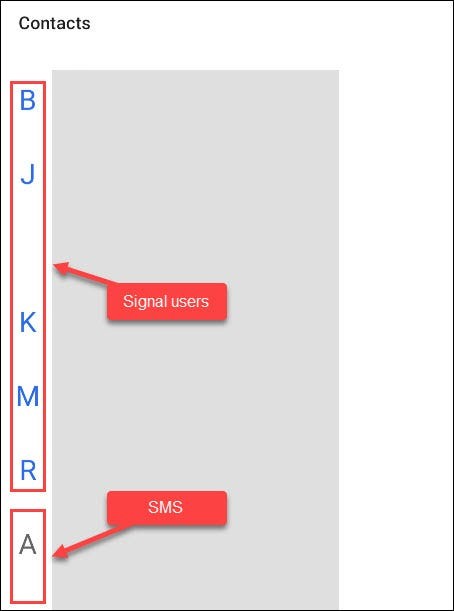
또한, 어떤 이유에서든 Signal에 있는 연락처에 SMS를 보내고 싶다면, 평소처럼 메시지를 입력하면 됩니다. 하지만 이번에는 한 번 탭하는 대신 보내기 버튼을 길게 탭하세요.
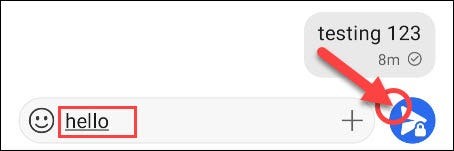
" 안전하지 않은 SMS " 로 전환하는 옵션이 표시됩니다 . 앞서 언급했듯이 SMS 메시지는 Signal의 온라인 메시지처럼 암호화되지 않습니다.

보내기 버튼은 이제 회색으로 바뀌고 잠금 해제 아이콘이 표시됩니다. SMS 메시지를 보내려면 클릭하세요.

완료! 이제 Signal 메시지나 SMS 등 모든 대화를 한곳에서 보관할 수 있습니다. Signal Desktop 앱을 통해서는 SMS에 접근할 수 없다는 점을 명심하세요.
Signal에서 그룹을 삭제하는 방법에 대해 알아보세요. 보안 메신저 Signal을 통해 그룹 관리가 더욱 쉬워집니다.
Signal에 스티커를 추가하여 나만의 감정을 표현하세요. 이 문서에서는 스티커 추가 방법과 커스텀 스티커 만들기를 설명합니다.
고가의 삼성 갤럭시가 시중에 나와 있는 다른 휴대폰과 똑같을 필요는 없습니다. 몇 가지만 수정하면 더욱 개성 있고, 스타일리시하며, 독특하게 만들 수 있습니다.
그들은 iOS에 지루함을 느껴 결국 삼성폰으로 바꿨고, 그 결정에 대해 전혀 후회하지 않습니다.
브라우저의 Apple 계정 웹 인터페이스를 통해 개인 정보 확인, 설정 변경, 구독 관리 등의 작업을 할 수 있습니다. 하지만 여러 가지 이유로 로그인할 수 없는 경우가 있습니다.
iPhone에서 DNS를 변경하거나 Android에서 DNS를 변경하면 안정적인 연결을 유지하고, 네트워크 연결 속도를 높이고, 차단된 웹사이트에 접속하는 데 도움이 됩니다.
내 위치 찾기 기능이 부정확하거나 신뢰할 수 없게 되면, 가장 필요할 때 정확도를 높이기 위해 몇 가지 조정을 적용하세요.
많은 사람들은 휴대폰의 가장 성능이 떨어지는 카메라가 창의적인 사진 촬영을 위한 비밀 무기가 될 줄은 전혀 예상하지 못했습니다.
근거리 무선 통신(NFC)은 일반적으로 몇 센티미터 이내로 서로 가까운 거리에 있는 장치 간에 데이터를 교환할 수 있는 무선 기술입니다.
Apple은 저전력 모드와 함께 작동하는 적응형 전원 기능을 선보였습니다. 두 기능 모두 iPhone 배터리 사용 시간을 늘려주지만, 작동 방식은 매우 다릅니다.
자동 클릭 애플리케이션을 사용하면 게임을 하거나, 애플리케이션이나 기기에서 사용 가능한 작업을 할 때 별다른 작업을 하지 않아도 됩니다.
사용자의 요구 사항에 따라 기존 Android 기기에서 Pixel의 독점 기능 세트가 실행될 가능성이 높습니다.
이 문제를 해결하려면 꼭 좋아하는 사진이나 앱을 삭제해야 하는 것은 아닙니다. One UI에는 공간을 쉽게 확보할 수 있는 몇 가지 옵션이 포함되어 있습니다.
우리 대부분은 스마트폰 충전 포트를 배터리 수명 유지에만 사용하는 것처럼 생각합니다. 하지만 그 작은 포트는 생각보다 훨씬 더 강력합니다.
효과가 없는 일반적인 팁에 지쳤다면, 조용히 사진 촬영 방식을 변화시켜 온 몇 가지 팁을 소개합니다.
새 스마트폰을 찾고 있다면 가장 먼저 눈에 띄는 것은 바로 사양서입니다. 성능, 배터리 수명, 디스플레이 품질에 대한 정보가 가득 담겨 있습니다.
다른 출처에서 iPhone에 애플리케이션을 설치할 경우, 해당 애플리케이션이 신뢰할 수 있는지 수동으로 확인해야 합니다. 그러면 해당 애플리케이션이 iPhone에 설치되어 사용할 수 있습니다.














